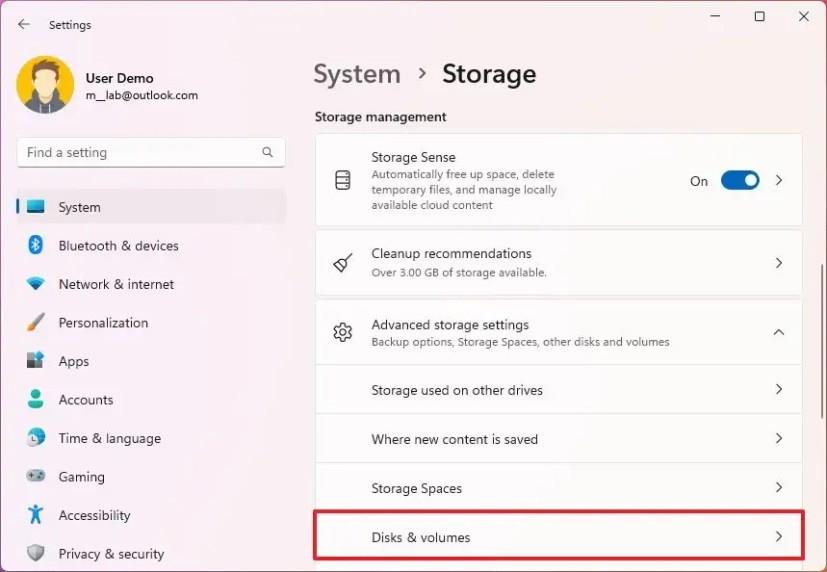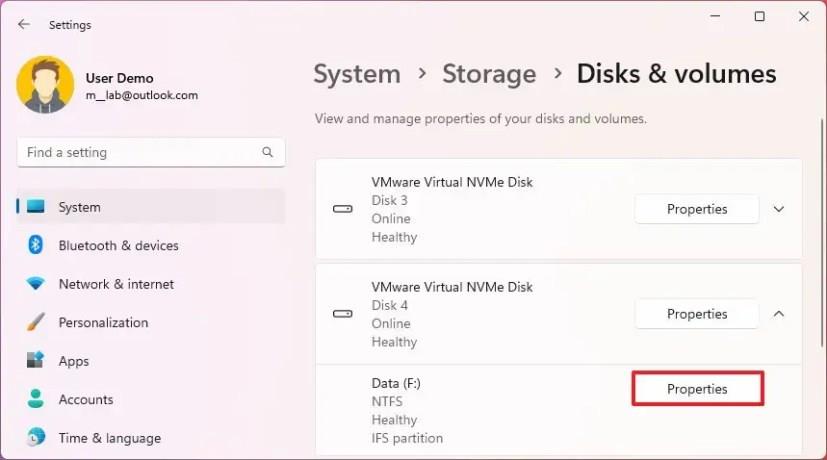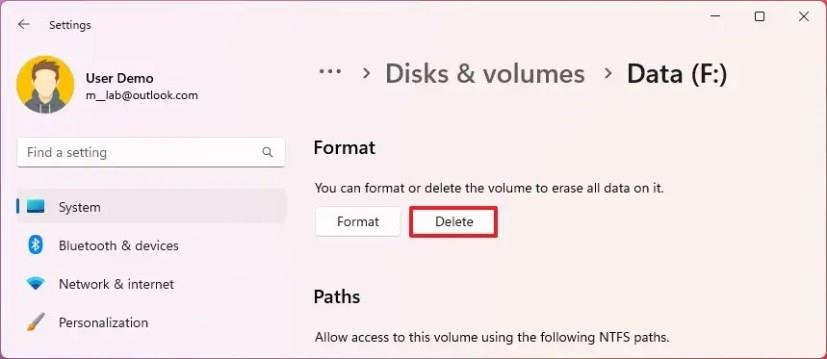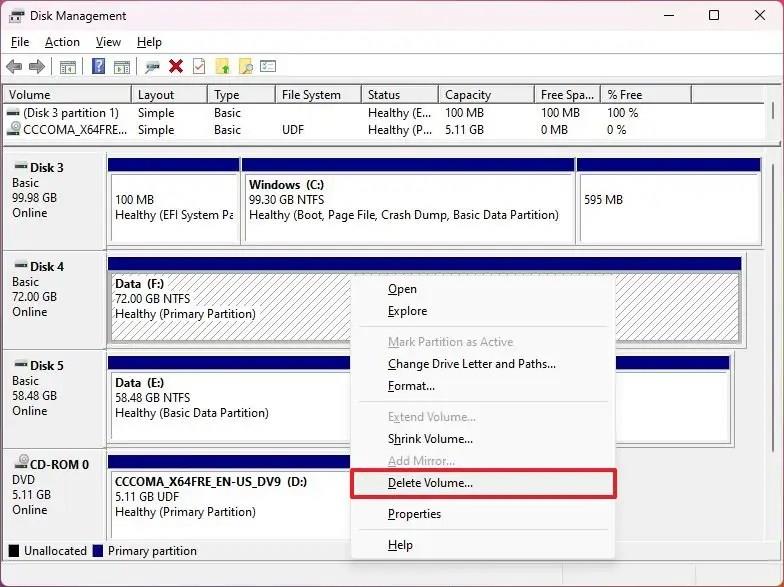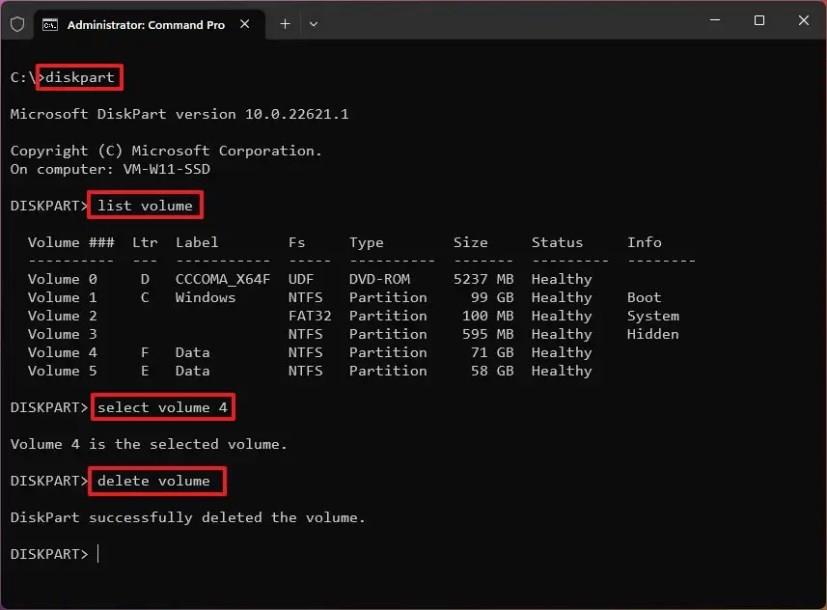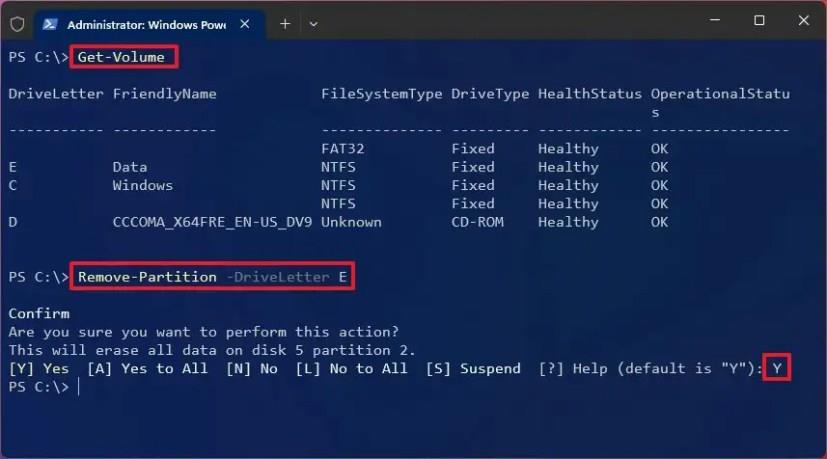- Partíció törléséhez Windows 11 rendszeren nyissa meg a Beállítások > Tárhely > Speciális tárolási beállítások > Lemezek és kötetek menüpontot , nyissa meg a partíció tulajdonságait, és kattintson a „Törlés” gombra.
- A partíció törlésének másik módja: nyissa meg a „Lemezkezelés” elemet, kattintson a jobb gombbal a partícióra, és válassza a „Kötet törlése” lehetőséget.
- Alternatív megoldásként használhatja a Parancssort vagy a PowerShell parancsot a partíció eltávolításához a meghajtóról.
Windows 11 rendszeren többféleképpen törölhet egy partíciót, és ebből az útmutatóból megtudhatja, hogyan. A partíció (más néven kötet) a meghajtón lévő terület elejét és végét írja le, amely fájlrendszerrel (például NTFS vagy FAT32) formázott és konfigurált, valamint a fájlok tárolására szolgáló meghajtóbetűjel. Általában egy merevlemeznek több partíciója lehet, amelyek különböző meghajtóként jelennek meg a rendszerben.
Ha módosítania kell a fájlrendszert, ki kell javítania a fájlsérülési problémákat, vagy ki kell bővítenie egy partíciót , több módon is törölhet egy vagy több partíciót a Windows 11 rendszeren a Beállítások alkalmazáson, a Lemezkezelésen, a Parancssoron vagy akár a PowerShell segítségével. .
Ez az útmutató megtanítja a meghajtópartíció törlésének lépéseit a Windows 11 rendszerben.
Fontos: Ezek az utasítások törölnek minden, a partíción belül tárolt adatot. Javasoljuk, hogy a továbblépés előtt készítsen biztonsági másolatot minden fájlról, amelyet meg szeretne tartani egy másik tárhelyen.
Törölje a partíciót a Windows 11 rendszeren a Beállítások menüből
A Windows 11 rendszeren lévő partíció legegyszerűbb törléséhez kövesse az alábbi lépéseket:
-
Nyissa meg a Beállításokat a Windows 11 rendszeren.
-
Kattintson a Tárhely elemre .
-
A „Tárhelykezelés” részben kattintson a Speciális tárolási beállítások elemre .
-
Kattintson a Lemezek és kötetek beállításra.
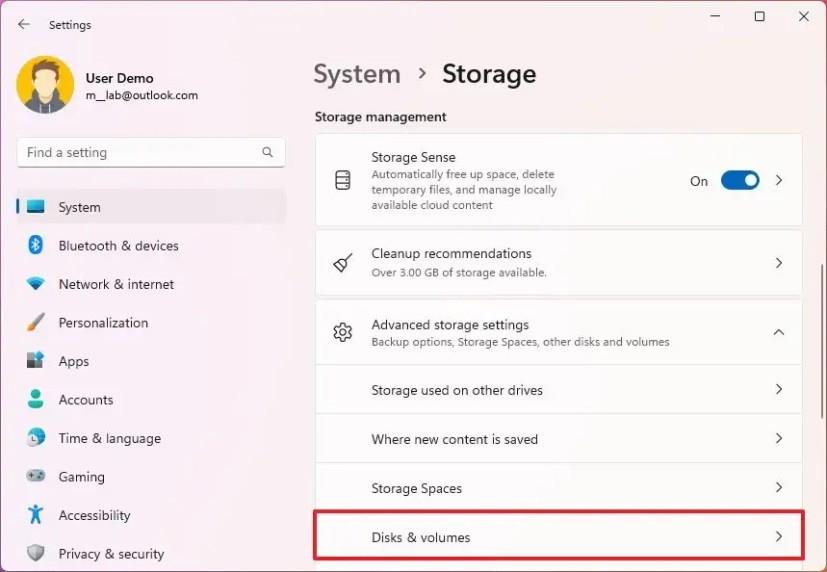
-
Válassza ki a partíciót, és kattintson a Tulajdonságok gombra.
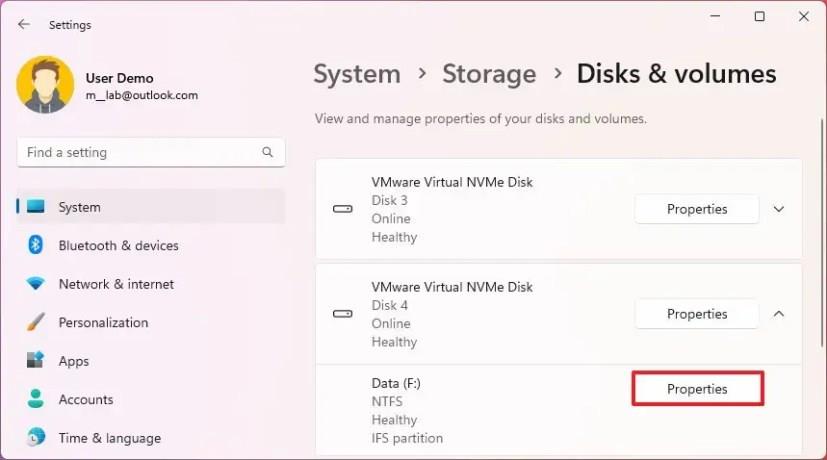
-
A „Formázás” részben kattintson a Törlés gombra a partíció törléséhez a Windows 11 rendszeren.
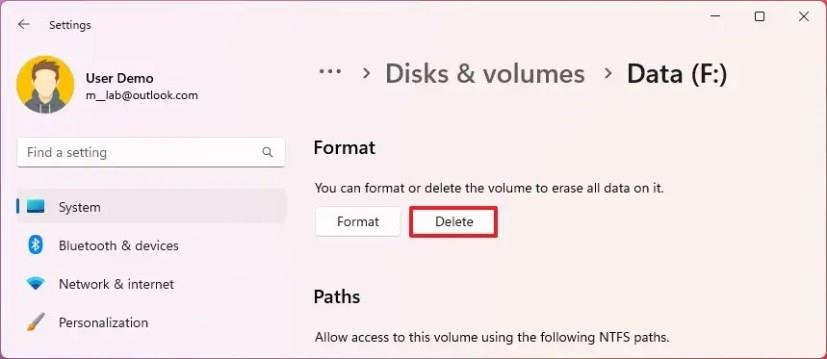
A lépések végrehajtása után a partíció és az adatok törlődnek a meghajtóról a Windows 11 rendszerben.
Törölje a partíciót a Windows 11 rendszeren a Lemezkezelésből
Ha törölni szeretne egy meghajtópartíciót a Lemezkezelésből, kövesse az alábbi lépéseket:
-
Nyissa meg a Start gombot .
-
Keresse meg a Lemezkezelés elemet , és kattintson a felső találatra az alkalmazás megnyitásához.
-
Kattintson a jobb gombbal a partícióra, és kattintson a Kötet törlése lehetőségre.
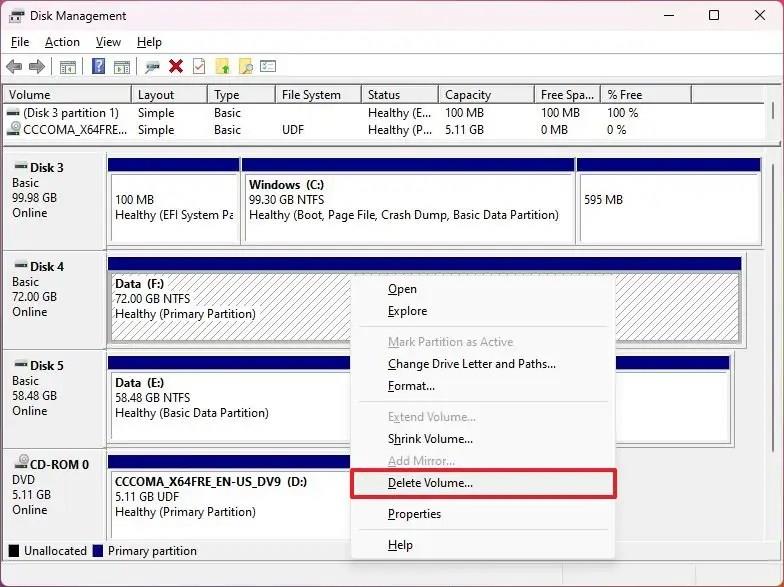
-
Kattintson az Igen gombra a partíció törlésének megerősítéséhez.
A lépések végrehajtása után fel nem osztott területet kap, amelyet felhasználhat egy másik partíció létrehozására vagy egy másik partíció méretének növelésére.
Törölje a partíciót a Windows 11 rendszeren a parancssorból
A diskpart partíció törléséhez a Windows 11 parancssorból, kövesse az alábbi lépéseket:
-
Nyissa meg a Start gombot .
-
Keresse meg a Parancssor kifejezést , kattintson jobb gombbal a legfelső eredményre, és válassza a Futtatás rendszergazdaként lehetőséget.
-
Írja be a következő parancsot a diskpart eszköz elindításához, és nyomja meg az Enter billentyűt :
lemezrész
-
Írja be a következő parancsot az összes elérhető kötet listázásához, majd nyomja meg az Enter billentyűt :
lista kötet
-
Írja be a következő parancsot a kötet (partíció) kiválasztásához, és nyomja meg az Enter billentyűt :
válassza ki a hangerőt 4
A parancsban módosítsa a „4”-et arra a számra, amely a törölni kívánt partíciót jelöli.
-
Írja be a következő parancsot a partíció törléséhez a meghajtóról Windows 11 rendszeren, és nyomja meg az Enter billentyűt:
kötet törlése
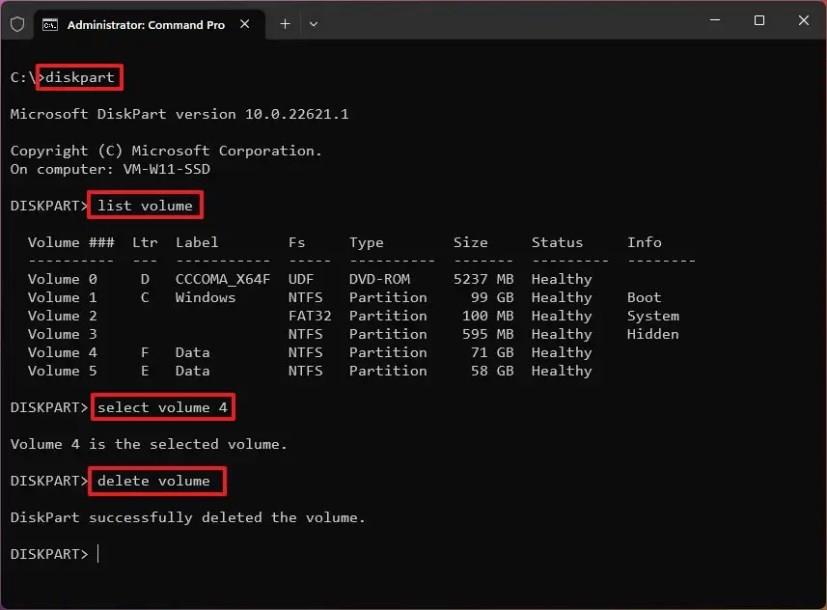
A lépések végrehajtása után a diskpart eszköz törli a partíciót a meghajtóról Windows 11 rendszeren.
Törölje a partíciót a Windows 11 rendszeren a PowerShellből
Ha Windows 11 rendszeren partíciót szeretne törölni a PowerShellből, kövesse az alábbi lépéseket:
-
Nyissa meg a Start gombot .
-
Keresse meg a PowerShellt , kattintson a jobb gombbal a legfelső eredményre, és válassza a Futtatás rendszergazdaként lehetőséget.
-
Írja be a következő parancsot az összes elérhető kötet listázásához, majd nyomja meg az Enter billentyűt :
Get-Volume
-
Írja be a következő parancsot a partíció törléséhez a meghajtóról, és nyomja meg az Enter billentyűt :
Partíció eltávolítása - E meghajtóbetűjel
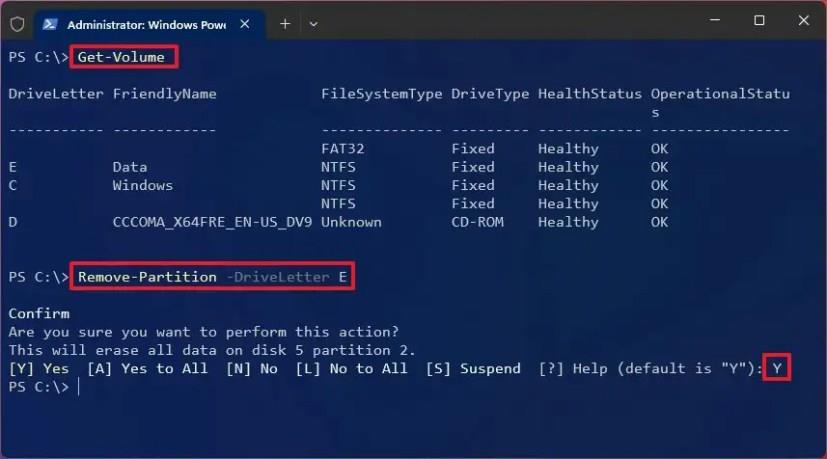
A parancsban módosítsa az „E” betűjelet a törölni kívánt partíció meghajtóbetűjeléhez a Windows 11 rendszeren.
-
Nyomja meg az Y és az Enter billentyűt a módosítások alkalmazásához.
A lépések végrehajtása után a PowerShell parancs eltávolítja a partíciót és az adatokat a Windows 11 rendszerből.
GYIK
Mi történik, ha töröl egy partíciót a Windows 11 rendszerből?
Egy partíció törlésekor a fájlrendszer információi törlődnek, és a terület fel nem osztottként lesz megjelölve. Technikailag az adatok továbbra is elérhetők lesznek a meghajtón, de nem lesznek elérhetők, és új partíció létrehozásakor vagy egy másik partíció kiterjesztésekor felülíródnak.
Egy partíció törlése törli az összes adatot?
Technikailag a partíció eltávolítása nem törli az adatokat, de valószínűleg nem fogja tudni visszaállítani. Egy partíció (vagy kötet) törlésekor az adatok továbbra is elérhetők maradnak mindaddig, amíg új adatok felül nem írják őket.
Törölhetem az összes partíciót a Windows 11 telepítésekor?
Igen, USB rendszerindító adathordozó használatakor a varázsló lehetőséget biztosít az összes partíció törlésére a meghajtóról, mielőtt folytatná a Windows 11 telepítését. Ha ezt a lehetőséget választja, a telepítési folyamat automatikusan újra létrehozza a szükséges partíciókat.
Biztonságos a Windows partíciók törlése?
Ha az operációs rendszer újratelepítését tervezi, akkor igen. Ellenkező esetben nem javasolt a Windows partíciók egyikének törlése sem, mivel ez megakadályozza a rendszer megfelelő működését.
Eltávolíthatom a helyreállítási partíciót a Windows 11 rendszeren?
Igen, törölhető a helyreállítási partíció. Ha azonban ezt teszi, nem fog tudni hozzáférni a helyreállítási beállításokhoz. Ha helyreállítási partíció törlését tervezi, először létre kell hoznia egy helyreállítási USB adathordozót a helyreállítási beállítások eléréséhez. Ez azonban nem ajánlott.